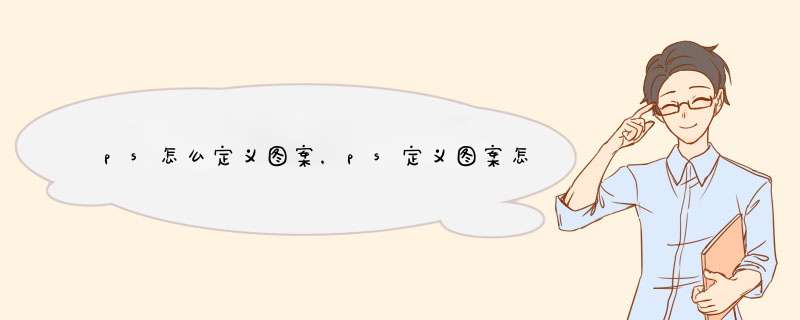
1、打开ps的软件,执行菜单栏中的文件—新建,或者直接按快捷键Ctrl+N新建一个画布,画布的大小可以随意,如下图所示。
2、现在我们来制作我们将要定义的图案。执行菜单栏中的文件—新建,或者直接按快捷键Ctrl+N新建一个5050像素,分辨率为72像素的透明画布。(注意:这里是新建一个背景为透明的画布。)
3、为了方便我们观看,我们可以选择工具箱中的缩放工具,先将这个透明的画布放大一点。
4、现在我们来制作我们需要定义的图案。夏夏在这里就画一个简单的图形。为了画的标准,夏夏从标尺中拉出了两条参考线。选择工具箱中的椭圆工具,将鼠标放在两条参考线的相交处,按住shift+Alt键,画一个正圆,如下图所示。
5、按英文大写字母D,可以将前景色背景色恢复为默认的黑白色,然后按快捷键Alt+Delete键,前景色填充为黑色,然后按快捷键Ctrl+D取消选区。
6、如果大家觉得这个圆太大了,大家可以画小一点,或者按快捷键Ctrl+T,出现自由变换框,按住shift键,将其缩小一点,然后按enter键,确认变换。
7、同样的方法,我们在圆形的上面画一个小一点的正圆,填充黑色,然后按快捷键Ctrl+D取消选区。将得到的图形复制一层,水平翻转得到下面所示的图形。
8、现在我们来将这个图案定义为自定义图案。执行菜单栏中的编辑—定义图案,图案名称我默认的名称就可以了。如下图所示:
9、这个图形就被我们自定义团案了。
二、ps自定义的图案怎么用?
1、这个图案已经被我们定义后了,现在我们回到我们之前的画布,如下图所示。
2、现在我们就用我们之前定义的图案来填充这个画布。执行菜单栏中的编辑—填充,如下图所示。
3、点击填充后,会d出一个填充选框,我们将内容设置为图案,在自定图案中,选择我们定义的图案,如下图所示。
4、然后点击确定,我们可以看到画布被我们使用定义的图案填充了,如下图所示。
三、自定义的图案怎么删除?
1、我们在填充的选框中,可以直接右键单击我们之前定义的图案,选择删除图案,如下图所示。
2、删除团案后,我们之前的定义图案就没有了。
具体 *** 作步骤如下:
一、首先打开PS,然后新建画布,输入需要放进的文字或者英文字母。如图。
二、然后在菜单栏下面的设置框,设置一下文字的字体以及文字的大小。(尽量选择饱满一点的字体)
三、然后转换到选择工具的状态下将自己想要放进文字的拖进去,如图。
四、如果过大 ,可以按下键盘上的Ctrl+Alt+T,调整四周其中一个节点 ,使显示完整。
五、选中的图层,然后按住键盘上的Alt键,同时用鼠标放在图层和文字图层之间。出现如图弯折向下的箭头。
六、然后点击一下,此时图层自动进入到里面,并且跟着文字的路径显示。
七、效果如图所示。
PS图形转换选区的方法如下:
所需材料:PS。
一、第一种情况,图形在一个单独的图层中,这种情况非常简单,按住Ctrl键然后鼠标点击该图层的缩略图。
二、这时就可以选中该图层内的形状。
三、第二种情况,该图层所在图层还有其它颜色,但是图形和其它颜色存在巨大颜色差。
四、这时点击工具条上的“魔棒工具”。
五、使用魔棒点击一下图形即可在该图形边缘创建选区。
六、第三种情况,图形和背景颜色差不太大的情况,进入通道面板内,观察哪个通道图形和背景颜色差最大,就复制一个该通道。
七、Ctrl+M打开曲线面板,调整黑的更加黑,白的更加白,点击“确定”(使用这种方法必要的情况下还可以使用黑色画笔工具把一些不太容易调整的部位涂黑,以便调整)。
八、Ctrl+鼠标左键点击缩略图即可在图形上创建选区。
PS把一张放到另一个形状里需要四步,方法如下:
工具/原料:联想小新、Windows7、ps108
1、打开ps
首先在ps里面画一个自己想要的图形形状,列如想要的是一个心形,如下图。
2、打开照片
打开自己所需的另一张照片,拖动照片到ps里面,点击确定。
3、覆盖图层
用移动工具移动照片的位置到桃心上面,如果小了也可以按快捷键ctrl+t,改变的大小,完美覆盖桃心图层。
4、创建剪贴蒙版
在图层选项中选中找的,如图所示点击图层-创建剪贴蒙版。
5、完成
此时就成功的把一张放到另一个形状里面了,如下图,把一张方形的图放到三角形形状里是一样的步骤。
欢迎分享,转载请注明来源:内存溢出

 微信扫一扫
微信扫一扫
 支付宝扫一扫
支付宝扫一扫
评论列表(0条)